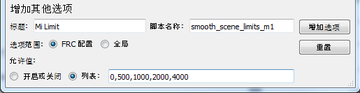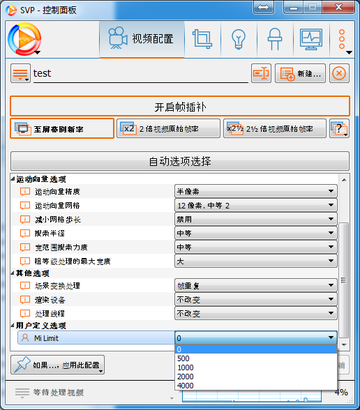SVP高级设置
SVP怎么操作 • 视频播放器 • 安装和更新 • SVP的许可证和激动 • 提高帧率 • 调整视频的大小 • 黑边照明 • 在线观看视频 • 背景LED照明 • 其他功能 • SVP高级设置 • 解决问题 • 常见问题 |
通过控制面板中的应用程序设置->所有设置部分可以查看SVP所有的参数。一大批参数只在这种部分中可以更改。
请注意!不要更改不熟悉的参数,这可以导致SVP操作中断。
为把SVP所有的参数重置为默认值,请选择在主菜单中的设置->附加选项子菜单中把设定重置为默认值项目。
SVP参数分布在一些设置文件中,参数在每一个设置文件里组成一个层次结构,即一组“部分”和一组“价值”等,而“部分”会包括其他“部分”。
这种整个层次结构有参数的“树”形。最高阶层包括单独的设置文件。如“frc.cfg”文件相当于“frc”树枝。每一个“价值”的完整名称也包含它的“部分”的顺序。比如说,“frc.frame.crop”价值包含在“frame”部分中的“frc.cfg”文件内。
高分层的部分:
- “frc”——描述插中间帧的参数,用于生成播放器的脚本。比如说,帧纵横比用于剪切。
- “main”——SVP总体参数,比如所选的界面语言和键盘组合。
- “reg”——在SVP重新安装以后最好保存这些参数;在 Windows中,这种参数存在注册表中。
- “rt”——这种价值不会被保存,在每次启动SVP时,该价值会被重新计算。如工作目录的路径。您不会手动更改它们。
- “ui”——特殊的用户界面的价值。比如说,上次的控制面板大小。
- “profiles”——一组设定档。您可以把设定档保存或转移到其他电脑内,为此请复制“profiles.cfg”配置文件。
- “lights”——一组黑边照明的式样。
- 附加模块使用的部分。SVPtube模块使用“tube”,SVPlight模块使用“leds”。
每一个“价值”可以是以下类型:
- 数值——整数或浮点数;
- 布尔——“true”或“false”;
- 文本字符串。
要更改“价值”,请在值列中点击它,输入新的价值并按下Enter建。不过,您不可以更改价值的类型,如您不能将整数的价值切换为任意格式的文本。
管理脚本生成
请注意!如果您不理解什么是Avisynth脚本或JavaScript语言,请跳过这个部分!
SVP操作方法:
- SVP收集关于系统所需的信息,如CPU性能、GPU的可用性、连接的电脑显示器的数量、其分辨率和更新率。
- 视频播放开始在播放器中。
- SVP指定播放视频的格式——其帧大小、编码器的类型等。
- 所需的视频调节,如剪切、缩放、黑边照明等。
- 在此数据基础上,选择合适的设定档。
- 所有的设定档参数、调整参数、 关于播放器的信息、有的系统参数被传递到用JavaScript编写的“生成器”。
- “生成器” 利用Avisynth或Vapoursynth视频处理的语言来生成一个程序(“脚本”);该脚本使用SVPflow模块的功能。脚本被传递到播放器。
- 播放器利用内置的Avisynth或Vapoursynth的解释器来调整视频并插中间帧。
SVP能允许更改第七点的操作:
- 指定具体的SVPflow的参数值;
- 为“生成器”输入变量,并在Avisynth或Vapoursynth的脚本生成过程中,使用这些变量值 。
要查看“生成器”操作的结果,请在主菜单中的帮助->附加信息子菜单中选中最近一次生成的脚本项目。
您可以添加参数,它们将会显示在主菜单中的我的选项子菜单中或在设定档中的用户定义选项部分。如果修改这些参数的话,相当的参数值会通过附加变量被传递到“生成器”。
要添加参数,
- 请打开SVP控制面板的设置部分,点击用户定义选项按钮。
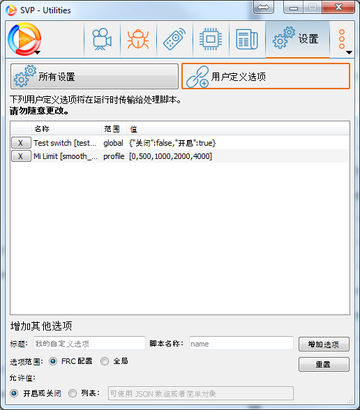
- 按照如下创建新的参数:
- 在Title字段中输入任意名称,此名称显示在菜单中或在视频的设定档;
- 在脚本名称字段中输入您需要更改的JavaScript变量的名称;
- 按照如下选择变量的范围:
- 全局,修改在主菜单的我的选项子菜单中;
- FRC 配置,为单独的设定档定义。
- 请以联合数组的形式定义在JSON格式的一系列有效值:{“Option 1”:value_1, “Options 2”:value_2,…}. 这样一来,在菜单中选择Option 1项目的时候,JavaScript变量会有value_1价值等等。比如说,
- 最常用的选项是置于单独的项目—ON or OFF,即等于{”Off”:false,”On”:true}
- 由逗号分隔的选项名称的简单列表:”Option 1”,”Option 2”,”Option 3”. 即等于{”Option 1”:0,”Option 2”:1,”Options 3”:2}.
- 点击增加选项按钮。如果正确填写所有的字段,参数将被添加。在发生错误的情况下,请查看JavaScript变量的名称是否正确并查看价值列表的句法。
- 修改“生成器”的代码,以便能使用新的变量。您可以同时修改在SVP安装目录的 “script”目录中的一些不同文家 :
- base.avs和base.py——分别对于Avisynth和Vapoursynth脚本基本部件,它们直接复制到最后的脚本。
- generate.js——“生成器”的基本代码。Avisynth脚本是通过“gen_avs()”而生成的,Vapoursynth脚本是通过“gen_vs()”功能而生成的。
在JavaScript文件的修改过程中, 容易发生错。 在这种情况下,包含JavaScript解释器错误的条目将会出现在日志文件中. 您可以使用下列方法之一来定义SVPflow的参数值:
- 从“script”目录中用文本编辑器打开override.js文件 ,并启动(即删除“//”注释符号)包含所需的参数的字符串。有关更多信息,请参阅SVPflow参数的描述。
比如说,如果要总是使用等于13. Standard的SVP shader,无论设定档有什么设置,请启动“smooth.algo = 13”字符串。
- 在用户定义选项部分中创建具有特别名称的变量——用override.js文件的参数的名称,并用“_”代替该名称的所有的“.”。
比如说,如果希望能修改设定档的“smooth.scene.limits.m1”,请添加一下参数:
- 标题: “Mi limit”
- 脚本名称: “smooth_scene_limits_m1”
- 选项范围: “ FRC 配置”
- 允许值: “0,500,1000,2000,4000”